WordPress에 이중 인증을 추가하는 방법
게시 됨: 2021-05-02WordPress는 널리 사용되는 콘텐츠 관리 시스템이며 이로 인해 WordPress는 너무 많은 스팸 및 공격에 직면해 있습니다. 스패머와 해커는 항상 귀하의 웹사이트에 침입하려고 시도하며 누군가 귀하의 웹사이트에 침입하여 귀하의 모든 데이터와 정보를 얻을 경우 상황은 더욱 악화될 수 있습니다.
스팸 및 해커로부터 사용자를 보호하기 위해 WordPress에는 웹사이트의 모든 스팸 및 공격을 차단하는 데 도움이 되는 보안 플러그인이 제공됩니다. 모든 유형의 공격으로부터 WordPress를 보호하려면 WordPress 웹사이트에서 이중 인증 시스템을 사용해야 합니다.
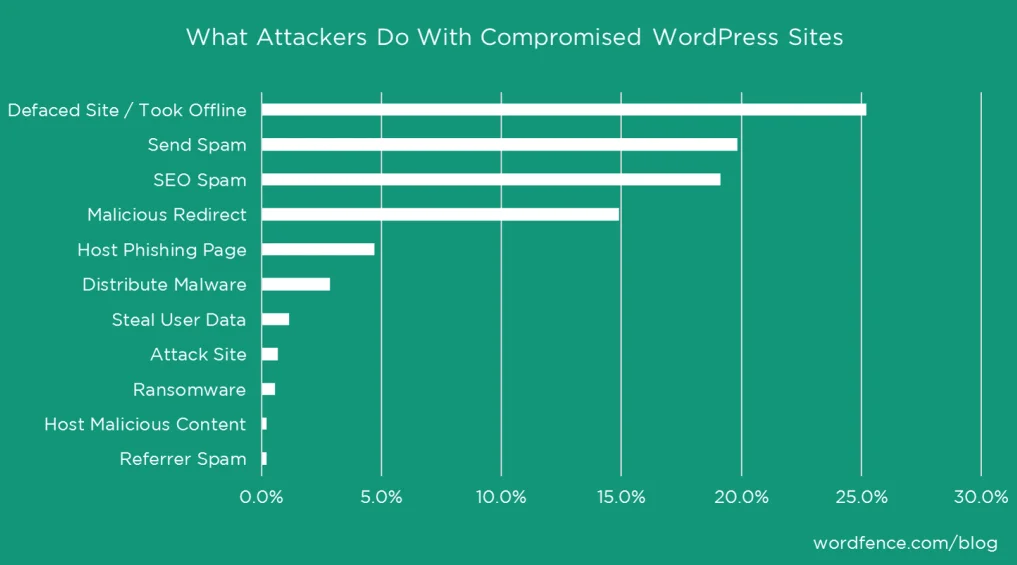
WordPress에서 이중 인증 을 사용하려면 iThemes Security 플러그인을 다운로드하여 설치한 다음 이중 인증 시스템을 켜야 합니다. 그런 다음 모바일 앱을 사용하여 인증 코드를 생성해야 합니다. Google Authenticator 또는 Authy 를 사용하여 인증 코드를 생성하고 웹사이트를 확인할 수 있습니다. 그러면 웹사이트에서 이중 인증 시스템이 활성화됩니다.
WordPress에서 이중 인증이 중요한 이유
WordPress는 널리 사용되며 콘텐츠 관리 시스템 시장의 약 40%를 공유하고 인기로 인해 점점 더 많은 스패머와 해커가 액세스 권한을 얻기 위해 웹사이트에 침입하려고 시도합니다.
워드프레스가 해킹당하는 또 다른 큰 이유는 워드프레스 웹사이트 소유자가 숙련 되지 않고 웹사이트를 보호하고 향후 공격을 방지하기 위해 취해야 하는 조치를 정확히 알지 못하기 때문입니다.
WordPress에는 무료 및 유료인 다양한 보안 플러그인이 함께 제공됩니다. Wordfence는 무료 보안 플러그인과 관련하여 최고의 WordPress 보안 플러그인입니다.
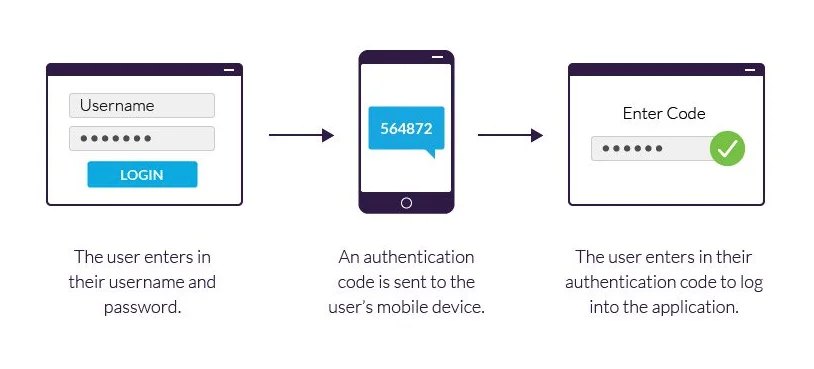
bloggersprout에서는 iThemes Security를 사용합니다. 사이트 스캐너인 맬웨어 스캐너와 함께 제공되어 무차별 대입 공격을 차단하고 스패머가 워드프레스 웹사이트에서 어떤 종류의 활동도 하지 못하도록 차단할 수 있으며 가장 좋은 기능은 이중 인증 시스템이 내장되어 있다는 것입니다.
Wordfence의 최근 설문조사에 따르면 웹사이트 소유자의 62% 이상이 웹사이트가 어떻게 해킹되었고 공격자가 웹사이트를 손상시켰는지 알지 못했습니다.
WordPress 웹 사이트에서 스팸 및 공격을 중지하는 방법
WordPress 웹 사이트에 대한 공격을 중지하는 방법에는 여러 가지가 있습니다. 웹사이트에 대한 모든 종류의 공격을 공격하는 가장 일반적인 방법은 로그인 및 등록 URL을 변경하는 것입니다.

로그인 URL 변경
공격자가 WordPress 관리자에 대한 액세스 권한을 얻으려고 하기 때문에 대부분의 WordPress 공격은 로그인 및 등록 페이지에서 발생합니다.
이것은 워드프레스 URL을 변경함으로써 공격자가 더 이상 귀하의 웹사이트에서 유효한 로그인 포털을 찾지 못하고 귀하의 워드프레스 웹사이트에 침입할 수 없음을 의미합니다.
스팸 댓글 중지
두 번째로 많이 사용되는 공격 유형은 스팸 댓글입니다. WordPress를 사용하면 게시물에 댓글을 달 수 있습니다. 해커와 스패머는 자동화된 소프트웨어를 사용하고 악성 코드와 링크에 댓글을 달아 워드프레스 웹사이트에 침입하거나 스팸이나 게시물에 침입할 수 있는 방법을 항상 찾습니다.
XSS(교차 사이트 스크립팅) 공격
세 번째로 많이 사용되는 워드프레스 공격은 XSS 공격으로 Cross-Site Scripting입니다. 이 공격에서 해커는 전체 데이터베이스를 삭제하거나 때로는 새 사용자 로그인을 생성할 수 있도록 하는 일부 코드를 URL이나 댓글 상자에 넣으려고 합니다.
무서운 소리, 맞아.
공통 비밀번호
마지막으로 가장 일반적인 유형의 비밀번호를 사용하는 것입니다. 공격자가 WordPress 웹 사이트를 공격하고 모든 세부 정보에 액세스하도록 허용합니다.
다음은 공격자가 관리자 패널에 액세스하는 데 사용한 인터넷에서 유출된 가장 인기 있는 암호 목록입니다.
- 123456
- 비밀번호
- 123456789
- 12345678
- 12345
- 111111
- 1234567
- 비밀번호
- 쿼티
- 사랑해요
따라서 이와 같은 비밀번호를 사용하고 있다면 지금 당장 비밀번호를 대문자, 소문자, 기호 및 숫자 를 포함하는 더 복잡한 것으로 변경해야 합니다. 암호는 10자 이상이어야 합니다.
다음은 비밀번호가 어떻게 되어야 하는지에 대한 예입니다.
nf3Q3H9^$3mm
WordPress에서 이중 인증을 사용하는 방법
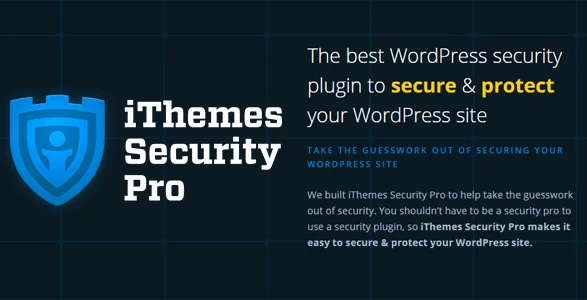
따라서 워드프레스에서 이중 인증 시스템을 사용하기 위해서는 iTheme Security 플러그인이라는 워드프레스 보안 플러그인을 사용해야 합니다.
iThemes 보안 플러그인을 구입한 후. 다음은 2단계 인증 시스템을 활성화 하기 위해 수행해야 하는 단계입니다.
- WordPress 관리자 패널에 로그인합니다.
- 플러그인 > 새로 추가 > 플러그인 업로드로 이동한 다음 iThemes 플러그인 압축 파일 을 선택합니다.
- 플러그인을 업로드하고 활성화합니다.
- 플러그인을 활성화한 후 설정으로 이동해야 합니다.
- 2단계 인증 시스템 클릭
- 그리고 그것을 활성화
- QR 코드를 스캔하여 받아야 하는 인증 코드를 묻는 메시지가 표시됩니다.
- 휴대전화에서 Google OTP 앱을 사용하고 QR 코드를 스캔하세요.
- 그러면 숫자 코드를 받게 됩니다. iThemes 보안에 넣으십시오.
- 변경 사항 저장
그게 다야
이것이 워드프레스 웹사이트에서 2단계 인증 시스템을 사용하고 해커의 모든 종류의 공격으로부터 자신을 보호하는 방법입니다.
워드프레스 웹사이트의 전체 보안을 위한 토털 패키지이기 때문에 iThemes 보안을 권장합니다.
이미 WordPress 보안 시스템을 사용 중이고 이중 인증 시스템만 원하는 경우. 그런 다음 updraft plus의 이중 인증 플러그인을 확인하십시오.
보안과 관련하여 무료 플러그인이라는 이유만으로 무료 플러그인을 사용하는 것은 권장하지 않습니다.
나는 여러 워드프레스 보안 플러그인을 사용해 보았고 iThemes 보안 플러그인이 보안과 관련하여 정말 좋은 플러그인이라는 것을 알게 되었습니다. 보안 관점에서 필요한 모든 필수 작업을 수행하는 경량 보안 플러그인입니다.
다음은 iThemes Security가 하는 일입니다.
- 맬웨어 검사
- 이중 인증
- 버전 관리
- 가져오기 및 내보내기 도구
- reCAPTCHA 통합
- 사용자 보안 검사 도구
- 기본 보안 검사
- 금지된 사용자 및 IP 주소에 대한 블랙리스트.
- 데이터베이스 백업.
- 무차별 대입 감지.
- 파일 변경 감지.
- 404 및 악용 탐지.
- 암호 구성 및 솔트.
- SSL 및 시스템 조정.
- 비밀번호 없는 로그인
- 매직링크 로그인 시스템
보시다시피 iThemes Security는 워드프레스 보안에 필요한 모든 작업을 수행합니다. 무료 보안 플러그인을 사용하여 기본 보안 기능을 얻을 수 있지만 좋은 보안 플러그인을 사용하는 것이 좋습니다.
사용을 권장하는 두 가지 플러그인은 iThemes Security와 upDraftPlus Premium입니다.
WordPress에 이중 인증을 추가하고 원격 서버에 저장된 전체 wordpress의 자동 백업을 얻는 방법은 문제가 발생하는 경우 전체 wordpress 웹사이트를 특정 날짜로 복원하는 데 도움이 됩니다.
요약
iThemes Security의 이중 인증 시스템 플러그인을 60% 할인된 가격에 추가할 수 있게 되어 기쁩니다. 보안 아이템을 구매하려면 이 링크를 클릭하세요.
그게 다야.
그러나 귀하의 요구 사항은 나와 다를 수 있습니다. 가장 좋아하는 플러그인은 무엇이며 현재 사이트에서 사용하고 있습니까? 추가할 다른 권장 사항이 있습니까? 아래 댓글로 여러분의 생각을 들려주세요!
또한 YouTube를 구독하고 Facebook, Twitter 및 Instagram에서 좋아요를 누르고 팔로우할 수도 있습니다.
